
네이버에 내 블로그가 검색되게 해 봅시다.
우리는 이전 포스팅에서, 본인의 블로그(티스토리)를 어떻게 홍보할 것인가 라는 고민에 대한 방안과 그중 구글 검색 엔진에 본인의 블로그를 등록하여 노출시키는 방법에 대해서 이야기했습니다.
티스토리 구글 서치 콘솔 등록 방법(구글 검색 노출)
블로그 홍보는 모든 블로거들의 고민 오늘은 모든 블로거들이라면 항상 고민하는 부분인 블로그 홍보에 대해서 이야기해보도록 하겠습니다. 우리는 보통, 본인이 좋아하는 혹은 잘하는 or 잘
krxvaluestock.tistory.com
구글 검색에 블로그 등록을 완료했다면, 다음으로 해야 할 일이 있습니다. 바로, 국내 가장 큰 포털 사이트인 'NAVER' 검색에도 블로그를 노출시키도록 해야겠습니다. (조금이라도 더 많은 일일 방문자 수로 블로그 운영 중 현타 빈도를 줄여봅시다!)

이번 포스팅에서는 네이버 웹마스터 도구(네이버 서치어드바이저)를 이용하여, 네이버 검색 엔진에 본인의 블로그를 노출시키는 방법에 대해서 알아보도록 하겠습니다.
네이버 서치어드바이저 (Search advisor)? 네이버 웹마스터 도구?
우선, 네이버 검색에 노출시키기 위해, 네이버에서 검색 등록 서비스인 웹마스터 도구를 검색해봅시다. 현재는 웹마스터 도구를 검색해보면, 아래와 같이 네이버 서치어드바이저 라는 사이트로 검색되시는 것을 확인하실 수 있으실 겁니다.
네이버 서치어드바이저
네이버 서치어드바이저와 함께 당신의 웹사이트를 성장시켜보세요
searchadvisor.naver.com
네이버 서치어드바이저는, 검색 등록과 색인 관리를 위주로 서비스하던 웹마스터 도구에 진단 기능, 사이트 분석 기능, 지원 및 커뮤니케이션 기능 등을 강화한 업그레이드 서비스라고 보시면 되겠습니다. 한마디로, 업그레이드하면서 이름을 바꾼 거라고 생각하시면 될 것 같습니다.
자, 이제 본격적으로 네이버 검색 노출을 위해 등록을 시작해 봅시다. 가장, 먼저 필요한 준비물은 네이버 회원 가입입니다. 기존에 네이버 포탈 서비스를 이용하신 분들이라면 본인의 아이디로 로그인하여 시작하시면 되겠습니다.
이제, 위에 네이버 서치어드바이저에 들어가봅시다.
네이버 서치어드바이저에 접속하시면 다음과 같은 첫 화면을 만나실 것입니다. 홈 화면에서는, 앞으로 네이버 서치어드바이저를 사용하시면서 궁금한 사항이 있으실 때마다 검색할 수 있도록 구성되어 있으며, 시작하기, 진단하기, 설정하기 등에 동영상으로 사용법 및 기능에 대한 내용을 설명하고 있습니다.

다른 기능은 차차 사용해보시면 되실 테고, 우선 손가락이 가르치는 '웹마스터 도구'를 클릭해 줍니다.
다음으로, 아래 사이트 등록 란에, 본인의 티스토리 블로그 사이트를 정확히 입력하고, 오른쪽 방향키를 눌러줍니다. (저는 예시로 저의 티스토리 블로그 주소를 입력했습니다. https://krxvaluestock.tistory.com )
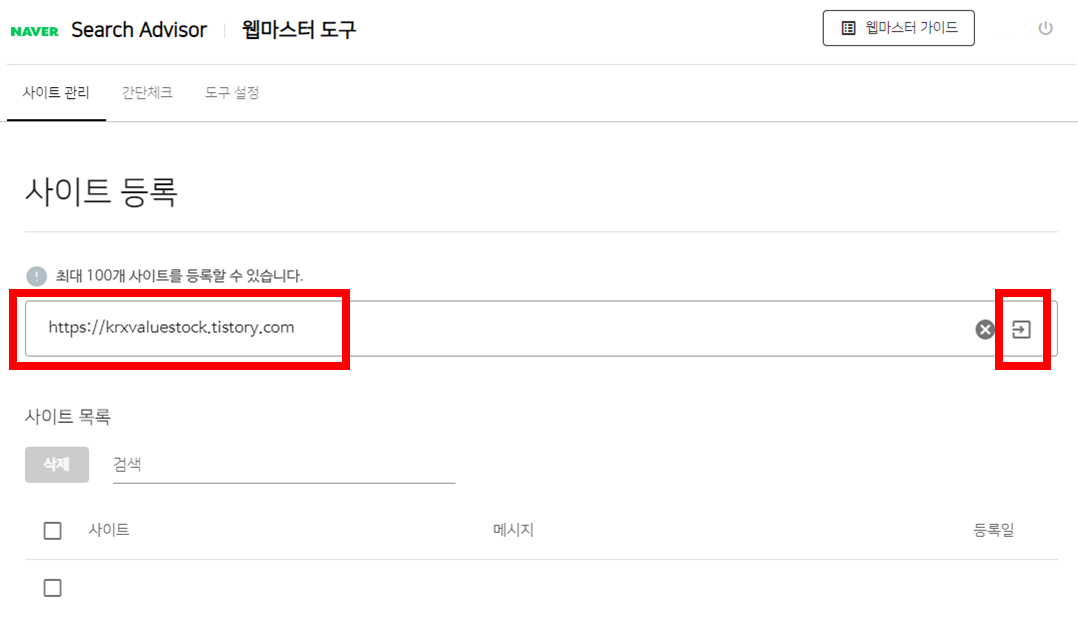
다음으로, 구글 서치 콘솔 때 등록했던 거와 마찬가지로 해당 사이트의 소유권 확인 절차를 하게 됩니다.

이번에도,
-
티스토리 블로그 -> 스킨 편집 -> html 수정으로 들어가시고
-
<head>와 </head> 사이에 위의 메타태그를 붙여 넣으시고 적용 후
-
위의 소유확인을 클릭하시면 됩니다. (자세한 내용은, 이전 포스팅에서 단계별 사진으로 설명드린 내용을 참조하시기 바랍니다.)
티스토리 구글 서치 콘솔 등록 방법(구글 검색 노출)
블로그 홍보는 모든 블로거들의 고민 오늘은 모든 블로거들이라면 항상 고민하는 부분인 블로그 홍보에 대해서 이야기해보도록 하겠습니다. 우리는 보통, 본인이 좋아하는 혹은 잘하는 or 잘
krxvaluestock.tistory.com
자, 이제 소유확인 까지 마치셨다면, 정상적으로 사이트 등록이 완료되실 것입니다.
네이버 웹마스터 도구에 블로그 사이트맵과 RSS를 등록합니다.
정상적으로 사이트 등록이 완료된 후에는, 네이버에 티스토리 블로그가 정상적으로 검색되고 색인될 수 있도록, RSS와 사이트맵을 등록해주셔야 합니다. 아래 예시와 같이,
요청 -> RSS 제출 클릭 후, '본인 블로그 주소/rss' 입력 후 확인

요청 -> 사이트맵 제출 클릭 후, 'sitemap.xml' 입력후 확인

이로써, 네이버 웹마스터 도구에 본인의 티스토리 블로그를 정상적으로 등록 완료하셨습니다.
마지막으로, robot.txt가 제대로 작동하여 본인의 티스토리 블로그에서 네이버로 정보를 크롤링하는지 확인해보시면 됩니다. robot.txt 는 본인의 '티스토리 주소/robot.txt'로 자동으로 생성되며, 정상 상태라면 네이버 웹마스터 도구 등록 완료 시에 자동으로 정상 작동하게 됩니다.
'검증 탭 -> robot.txt 클릭 -> 수집 요청 클릭'
으로, 정상적으로 작동하는지 확인하실 수 있습니다.
이후, '검증 탭 -> 웹페이지 최적화'에서 본인의 블로그 주소를 직접입력하시면,
정상적으로 네이버에서 수집이 되고 있는지 그리고 사이트는 모바일 친화적인지 등의 분석 결과를 제공합니다.
만일, robot.txt가 정상작동하지 않아 위의 검증에 오류가 발생되는 상황이시라면, 아쉽게도 본인 블로그에서 조치할 방법은 없으며 티스토리 고객센터에 해당 오류 상황을 문의하시고 조치받으시길 바랍니다.
'블로그 운영' 카테고리의 다른 글
| 티스토리 애드센스 두번만에 승인받기 (가치 있는 인벤토리 콘텐츠 없음 해결 방법) (2) | 2021.02.04 |
|---|---|
| 티스토리 구글 서치 콘솔 등록 방법(구글 검색 노출) (0) | 2021.01.28 |